Nylig hadde jeg Gmail Queue-problem med Gmail-appen min for Android når jeg sendte ut e-postmeldinger med vedlegg, spesielt PDF-filene. Selv om jeg var koblet til høyhastighetsinternet, klarte jeg ikke å sende en e-post, og mesteparten av tiden setter den seg fast i utboksen med feilmelding i kø.
E-posten vil sitte fast i utboksen i flere timer, og senere ville den endre statusen til "Mislykket". Selv om Utboks-mappen var helt tom og det ikke var noen e-postmeldinger, vil den fremdeles vises som i feilmeldingen i køen.
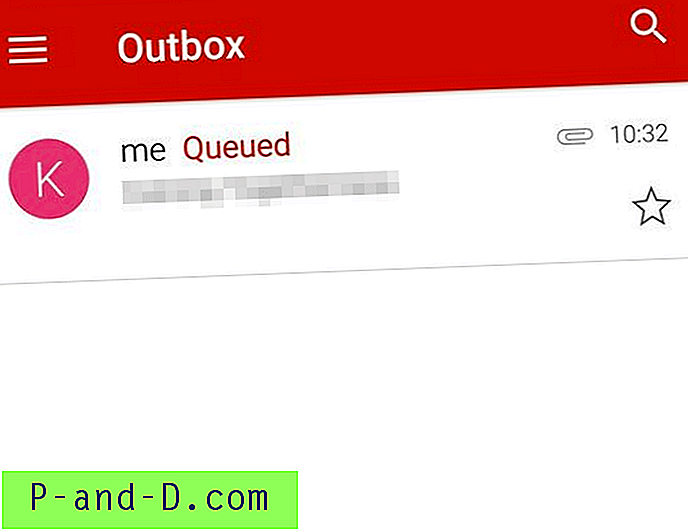
Jeg gikk foran og prøvde noen feilsøkingstrinn for å fikse Gmail Queue-feilmeldingen og følgelig deling under den samme. Jeg tror dette på en eller annen måte vil hjelpe deg med å løse hvis du noen gang har møtt det igjen.
Hva betyr kø i Gmail?
Køen betyr at Gmail ikke kan sende postboksen umiddelbart, men den er i kø og vil bli forsøkt sendt senere. Det kan være flere årsaker til at det står i kø i Gmail. Imidlertid har jeg listet opp et par grunner til at jeg står i kø:
- Postkassen treffer kanskje terskelgrensen - hver online applikasjon har en begrensning, så gjør Gmail eller Google-posten. Det kan antall e-postmeldinger som sendes på kort tid, datamengden / filstørrelsen, for mange utgående e-postmeldinger, det kan være en hvilken som helst grense vi kan tenke på.
- Det periodiske problemet med å koble til Gmail-servere - ja, dette kan skje. Siden problemet stort sett er med Gmail-appen, kan det være tonn nettverksrelaterte problemer mellom appen og serveren.
- Å gå tom for lagringsplass på mobilen - Å sende en e-post betyr å okkupere lagringsplassen i Gmail-appen. Derfor, hvis du går tom for plass på enheten din, er det stor sjanse for at Gmail-appen ikke klarer å justere den ekstra datastørrelsen og lete etter litt ekstra lagringsplass for å sende ut en e-post. Inntil da er det den utgående e-posten i kø.
Før du starter må du forsikre deg om:
Først og fremst ting du trenger for å være sikker på at bare Gmail App har problemer. Og du kan sende e-postene med vedlegg via Gmail Innboks-nettgrensesnittet. Dette vil hjelpe deg med å vurdere om Gmail er nede eller ikke.
I tilfelle, hvis du står overfor det samme problemet på nettet, vil ikke disse tipsene løse problemet, da dette kan være et problem fra Gmail-siden.
- Du kjører på den nyeste versjonen av Gmail-appen og lastes ned fra Play Store
- Du sender ikke vedlegget via Gmail send_limit i filstørrelsen 50MB
- Har en stabil nettverkstilkobling til telefonen; enten WiFi eller mobildata
Disse forutsetningene hjelper faktisk med den første feilsøkingen og sørger for at vi ikke går glipp av noe viktig fra slutten vår som en del av konfigurasjonen.
Tøm appens cache og data fra innstillingene
Du kan ganske enkelt tømme Gmail-appbufferen og lagrede data fra Telefoninnstillinger. Forsikre deg om at du har lukket Gmail-appen helt fra oppgavebehandleren.
- Åpne telefoninnstillinger
- Velg Application Manager
- Sveip til “ Alle ” -apper
- Velg Gmail fra tilgjengelige apper
- Trykk på Tøm hurtigbuffer og dataknapp
Dette vil slette alle midlertidige hurtigbufrede filer på Android-telefonen.
Prøv å aktivere og deaktivere Gmail Sync midlertidig
Du bør prøve å aktivere og deaktivere synkroniseringen på Android-telefonen din for å forsikre deg om at funksjonaliteten fungerer bra.
- Gå til Innstillinger- alternativet
- Velg kontoer
- Velg Google-konto
- Velg e-postkontoen
- Fjern merket for Gmail og start telefonen på nytt
- Når du har startet på nytt, aktiverer du avmerkingsboksen igjen
Prøv dette flere ganger med korte intervaller for å ha hard synkronisering i Gmail-appen.
Fjern Gmail-kontoen og konfigurer igjen
Dette er en ganske tungvint prosess. Du må fjerne Google-kontoinnloggingen helt fra telefonen din og deretter logge inn igjen.
- Gå til Innstillinger
- Velg Kontoalternativer fra menyen
- Velg Google-konto fra listen og
- Velg e-postkontoen innen
- Trykk for å fjerne tilknytning helt på en stund
- Tøm hurtigbuffer og data fra Gmail-appen
- Start telefonen på nytt og
- Konfigurer Gmail-kontoen på nytt på telefonen din
Dette vil hjelpe deg med å laste ned e-postene og konfigurere det fra grunnen av.
Reduser dagene for å synkronisere alternativet
Når du konfigurerer telefonen med Gmail, henter den vanligvis bare e-postene i noen dager. Når du begynner å bruke Gmail-appen, synkroniseres den også med gamle e-postmeldinger. Dette vil imidlertid øke cachen og lagringsstørrelsen for appen.
Derfor er det lurt å begrense synkroniseringen til maksimalt 30 dager. Hvis det er noen e-postmeldinger som går over tre dager, vil Gmail-appen automatisk renses fra lagringsplassen.
- Åpne Gmail-appen
- Gå til Innstillinger
- Velg din konto
- Trykk på Days for å synkronisere
- Prøv å begrense det til 30 dager eller enda mindre
Fjern lagring og hurtigbuffer når du endrer innstillingene slik at data blir synkronisert.
Sørg for å holde bakgrunnsdata aktivert
Som standard er bakgrunnsdataene aktivert. Hvis du feilaktig har deaktivert bakgrunnsdataene, må du holde alternativet aktivert.
- Gå til Telefoninnstillinger
- Trykk for å bruke alternativet
- Bla ned til “Gmail” -appen
- Forsikre deg om at Begrens bakgrunnsdata ikke er valgt
Når det er sagt, må du sørge for at du er koblet til et stabilt nettverk, og at det ikke er problemer med datanettverket med ISP eller WiFi.
Har du nok lagringsplass?
En av mulighetene til å stille e-posten i kø i utboksen er ikke å ha nok diskplass på mobiltelefonen din. Sørg for å declutter alle unyttige filer ved å slette dem og gi nok plass til nye e-postmeldinger å sende ut.
Å sende ut en e-post vil faktisk lagre dataene i Gmail-applagring, og det er derfor nødvendig å ha plass på mobilen for å få plass til innkommende eller utgående e-postmeldinger.
Hva fungerte for deg i å løse Gmail Queue?
Da jeg fjernet Gmail-kontoen min fra Android-telefonen og senere konfigurerte - den fungerte perfekt! Jeg sjekket mappen Utboks for å se om e-posten med vedlegg fremdeles lå i mappen, men fant senere at e-posten kom gjennom postkassen og tilgjengelig i Sendt- mappen.
Hvis problemet med Gmail Queue-feilen ble løst, kan du gjerne dele hvordan du klarte å overvinne feilen.
Hvis problemet fremdeles ikke har løst seg, kan du vurdere å registrere deg en Hotmail-konto gratis og begynne å sende e-post uten problemer.
Det har også vært få rapporterte problemer med 'Google-servere er midlertidig overbelastet'.





